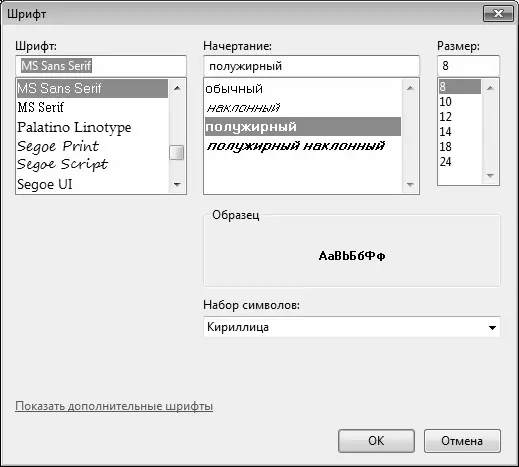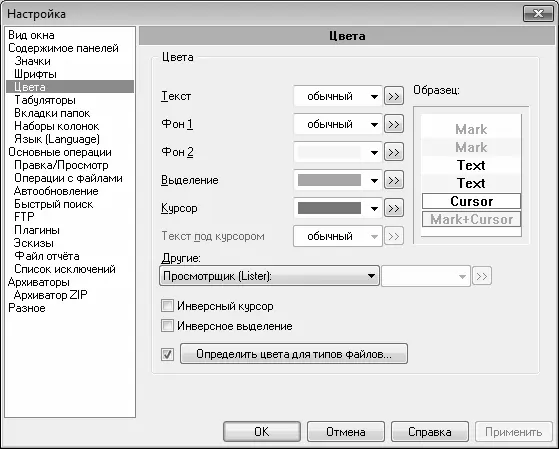Рис. 4.11.Настройка параметров просмотра и редактирования файлов
C помощью переключателя Просмотр по F3 выбирается наиболее подходящий вариант просмотра файлов:
♦ Файл под курсором – внутренней программой – в данном случае программный код файла, на котором стоит курсор, нажатием клавиши F3 будет открыт для просмотра с помощью внутренней программы Lister (этот вариант предлагается использовать по умолчанию);
♦ Выделенные файлы – внутренней программой – в данном случае программный код предварительно выделенных файлов нажатием клавиши F3 будет открыт для просмотра с помощью внутренней программы Lister (менять файлы в данном случае можно с помощью клавиш N и Р);
♦ Внешней программой просмотра – в данном случае вы можете указать путь к исполняемому файлу программы, в которой при нажатии клавиши F3 программный код текущего файла будет открываться для просмотра.
При нажатии на кнопку По типам файлов на экране открывается окно Файловые ассоциации, в котором указывается, какой программой открывать для просмотра файлы того или иного типа.
С помощью кнопки Настройка программы просмотра осуществляется переход в режим настройки программы Lister, которая в Total Commander по умолчанию используется для просмотра файлов.
В выделенной области Правка по F4 в поле Программа-редактор указывается путь к исполняемому файлу программы, которая должна использоваться для редактирования программного кода файлов при нажатии клавиши F4. Этот параметр можно заполнить с клавиатуры, но намного удобнее это делать с помощью кнопки выбора. В последнем случае открывается окно Обзор, в котором указывается требуемый путь.
Настройка параметров шрифтов
Раздел Шрифты предназначен для настройки параметров шрифтов, используемых в файловой панели, в главном окне и в диалоговых окнах Total Commander (в каждом случае настройка выполняется отдельно). С помощью кнопки Изменить шрифт вызывается окно, изображенное на рис. 4.12.
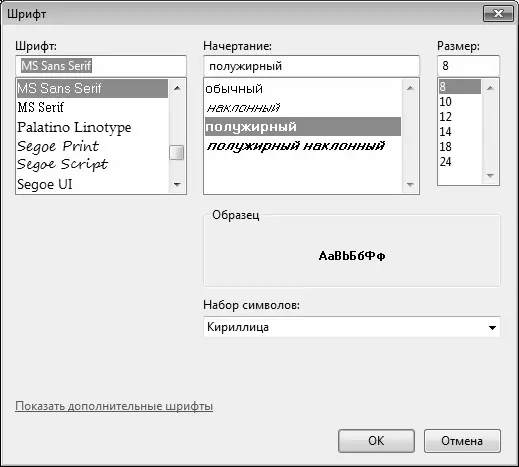
Рис. 4.12.Настройка параметров шрифта
Вначале в поле Шрифт нужно указать подходящий тип шрифта, затем в поле Начертание – вариант его начертания, после чего в поле Размер – требуемый размер символов. Значения всех перечисленных параметров выбираются щелчком мыши на соответствующей позиции. При этом в поле Образец демонстрируется пример того, как будет выглядеть выбранный шрифт при текущих настройках.
Завершается процесс настройки параметров шрифта нажатием кнопки ОК. С помощью кнопки Отмена осуществляется выход из данного режима без сохранения изменений.
Настройка цветового оформления
В разделе Цвета (рис. 4.13) вы можете настроить цветовое оформление элементов интерфейса Total Commander.
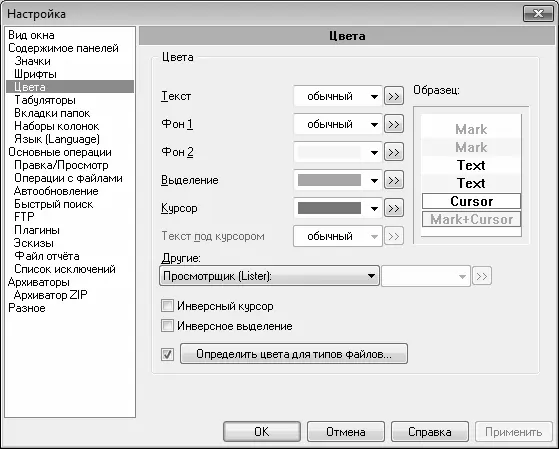
Рис. 4.13.Настройка цветового оформления
Поля Текст, Фон 1, Фон 2, Выделение и Курсор заполняются из соответствующих раскрывающихся списков. В них выбирается цвет, которым будет оформлены элементы файловой панели окна программы, а также полей для выбора дисков. В поле Текст указывается цвет текста, которым написаны имена файлов и папок, а также названия дисков (в поле выбора дисков). В поле Фон 1 указывается фоновый цвет файловой панели, а в поле Фон 2 – цвет фона для всех чётных строк, а также для фона текущего каталога в отдельной панели дерева.
СОВЕТ
Рекомендуется, чтобы цвета, выбранные в полях Фон 1 и Фон 2, немного отличались друг от друга: в этом случае цветовое оформление будет оптимальным и эргономичным.
Цвет, выбранный в поле Выделение, будет использован для оформления выделенных объектов (файлов и папок). В поле Курсор выбирается цвет курсора.
Поле Текст под курсором доступно только в том случае, если установлен флажок Инверсный курсор либо флажок Инверсное выделение. Учтите, что установить можно лишь какой-то один из этих флажков. Значение поля Текст под курсором также выбирается из раскрывающегося списка и определяет цвет, которым будет оформлен текст под инверсным курсором либо под инверсным выделением.
Если в раскрывающихся списках вы не нашли подходящий цвет, то можете настроить его вручную. Для этого с помощью кнопки со стрелочкой, которая имеется справа от каждого списка, вызовите окно ручной настройки цветового оформления.
Читать дальше
Конец ознакомительного отрывка
Купить книгу